커넥터 기능 모달 및 생성 프로세스를 탐색하는 방법을 알아보세요.
개요
커넥터 함수는 Tulip 애플리케이션이 외부 서버 및 서비스와 상호 작용하는 방식을 구조화하기 위한 기능입니다. 커넥터가 Tulip과 외부 서버 사이의 일반적인 연결이라면 커넥터 함수는 서비스나 정보에 대한 특정 요청입니다. 이 문서에서는 외부 서비스의 특정 데이터나 정보에 액세스하기 위해 커넥터 함수를 만들고 구성하는 방법을 안내합니다.
API의 기본 사항에 대한 자세한 내용은 API 사용 방법 문서를 참조하세요.
설정하기
커넥터 함수를 만들기 전에 앱과 통신하려는 서비스 간의 연결을 만들기 위해 HTTP 커넥터를 만들어야 합니다. 이 커넥터 내에서 커넥터 함수를 만들게 되며, 커넥터 내의 각 커넥터 함수는 부모 커넥터의 구성을 공유하게 됩니다. HTTP 커넥터를 만들려면 이 문서의 단계를 따르세요: 커넥터를 구성하는 방법을 참조하세요.
커넥터를 만들었으면 이제 커넥터 함수를 만들 차례입니다. 커넥터 함수는 커넥터가 연결 중인 API 서버에서 데이터를 가져오기 위해 거치는 개별 작업입니다.
커넥터 함수 만들기
커넥터 페이지에서 이름을 클릭하여 작업하려는 커넥터를 선택합니다.
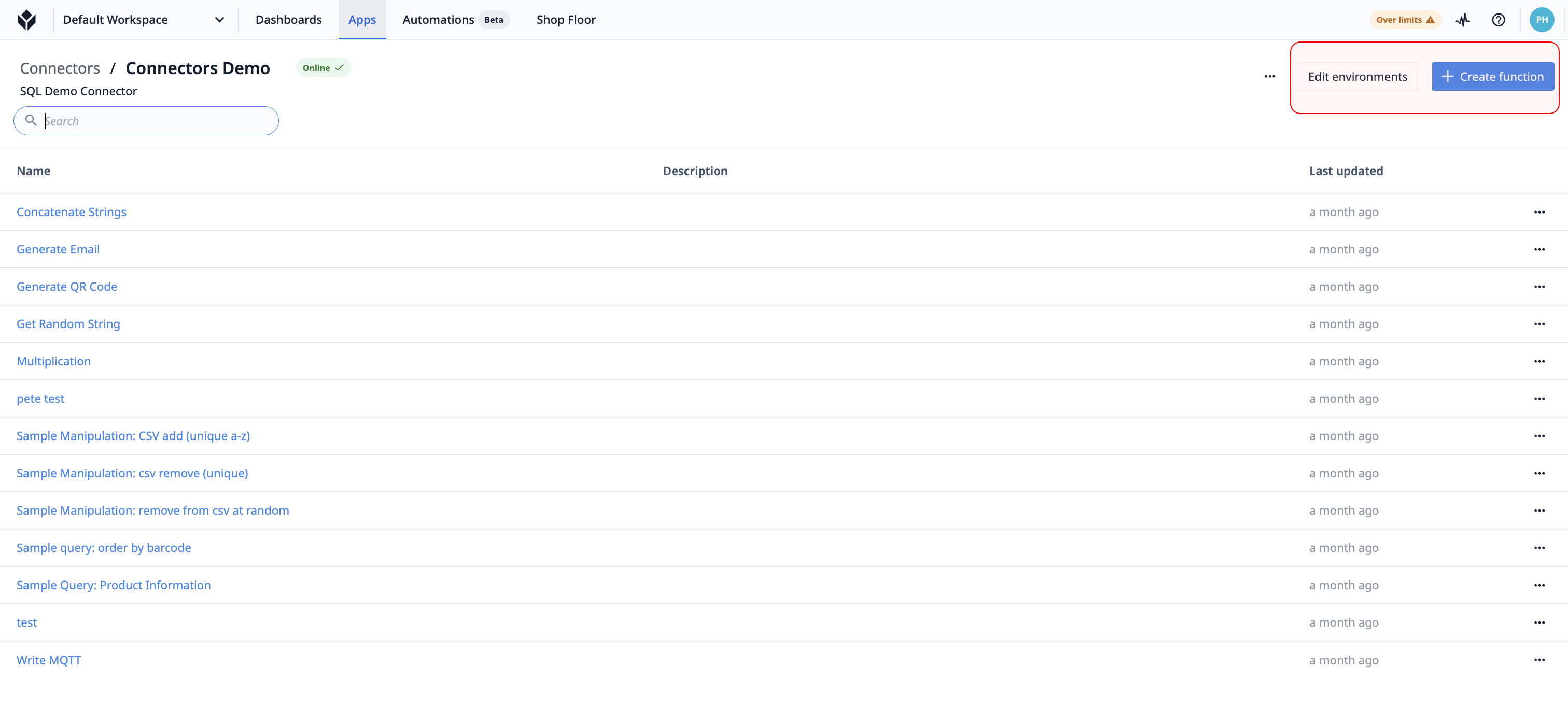
이 페이지에는 커넥터와 연결된 함수 목록이 표시됩니다. 새 커넥터 함수를 만들려면 + 함수 만들기를 클릭합니다.
이 글에서는 커넥터 함수 편집기의 여러 부분에 대해 이미 알고 있다고 가정하고 간략하게 설명하겠습니다.
다음은 커넥터 함수를 설정하는 데 사용할 프로세스입니다:
- 용어집.API 호출}} 유형을 선택합니다.
- API URL을 작성합니다.
- 입력 설정
- 반환되는 데이터에 대한 매개변수 정의
- 점 표기법을 사용하여 출력 설정하기
호출 유형 및 URL
모든 HTTP 커넥터 기능에 대해 구성해야 할 첫 두 가지 항목은 API 호출 유형(GET, POST, PUT 등)과 엔드포인트 URL입니다. 드롭다운을 사용하여 호출 유형 목록에서 선택하고 기본 URL 다음 필드에 엔드포인트 경로를 입력합니다. 연결하려는 서비스의 API 설명서에서 엔드포인트 및 구성 세부정보 목록을 참조하세요.
In this article we’re using a piece of jargon: API Call. An API call, or API request, is a message sent to a server asking an API to provide a service or information. Since APIs are a way for one program to interact with another, calls are the process by which one application sends a request to another application.
이 문서에서는 Tulip의 지식창고를 호스팅하는 서비스인 Document360 API를 예로 사용하겠습니다. 우리가 설정하는 함수는 문서의 ID를 기준으로 관련 속성과 함께 문서를 반환합니다.
함수 이름을 정하고 호출 유형(GET)을 설정한 다음 호출할 URL을 입력해 보겠습니다:
The call URL is case sensitive. Make sure you type it in exactly how you see it listed in the API documentation.
시스템의 엔드포인트 문서에서 호출 유형과 URL을 얻습니다. 이 두 가지 작업에 따라 REST 요청이 결정됩니다. REST 요청이 무엇인지에 대한 자세한 개요는 REST 요청의 해부학을 참조하세요.

테스트를 클릭하면 함수가 실행되고 편집기의 테스트 결과 섹션에 정보가 반환됩니다. 테스트 결과에서 본문을 선택하면 요청의 필터링되지 않은 전체 결과를 볼 수 있습니다. 좋아요, 데이터가 생겼어요!
Inputs
Connector function inputs allow letters from any languages, numbers, spaces, underscores, and dashes.
현재 커넥터 기능이 구성된 방식으로는 특정 문서 ID를 하나만 가져올 수 있습니다.

이 함수의 목표는 관심 있는 모든 문서에 대한 정보를 반환하도록 함수를 구성하는 것입니다. 이를 위해서는 주어진 문서 ID에 대한 값을 전달할 수 있도록 함수를 편집해야 합니다.
입력을 구성하여 원하는 값을 받도록 커넥터 함수를 편집할 수 있습니다. 입력을 사용하면 애플리케이션에서 값을 가져와 커넥터 함수에 전달할 수 있습니다.
입력은 1) 입력 창에서 입력을 만들고, 2) 커넥터 함수에서 해당 입력이 사용될 위치를 지정하는 두 가지 부분으로 구성됩니다.
먼저 입력 창에 필드를 추가합니다. 입력 이름 옆의 아이콘을 클릭하여 입력의 데이터 유형을 편집할 수 있습니다. 선택한 유형이 애플리케이션에서 사용할 소스의 유형과 일치하는지 확인합니다. 입력 이름 옆의 필드는 커넥터 함수에 전달하려는 값을 테스트하는 데 사용할 수 있으며 애플리케이션의 입력을 시뮬레이션할 수 있습니다.
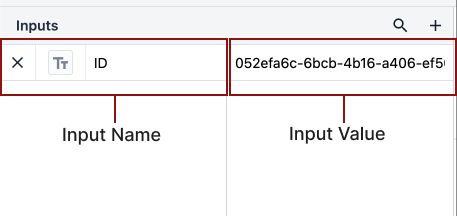
다음으로 커넥터 함수에서 해당 입력이 사용될 위치를 지정해야 합니다. 입력은 엔드포인트 URL, 쿼리 매개변수, 출력의 JSON 추출기 내 등 커넥터 함수 전체에서 액세스할 수 있습니다. 특정 함수를 어떻게 구성해야 하는지에 대한 자세한 내용은 사용하려는 서비스의 API 설명서를 참조하세요.
이 예에서는 엔드포인트 경로의 끝에 특정 문서를 지정하거나 "{articleId}" 대신에 특정 문서를 지정하여 액세스할 수 있습니다.

입력을 사용하여 이 URL에 값을 동적으로 전달할 수 있으므로 이 커넥터 기능을 사용하여 원하는 문서에 대한 정보를 얻을 수 있습니다.
매개변수(이 경우 "ID") 앞뒤에 달러 기호**($)**를 넣어 엔드포인트 경로에 입력을 추가합니다. 달러 기호 사이의 문자열은 대소문자를 구분하며 입력 이름과 정확히 일치해야 합니다. 예제로 돌아가서 ID가 입력과 일치하도록 URL을 변경해 보겠습니다. 달러 기호 사이의 텍스트는 다음과 같이 속성을 나타내는 블록으로 바뀝니다:
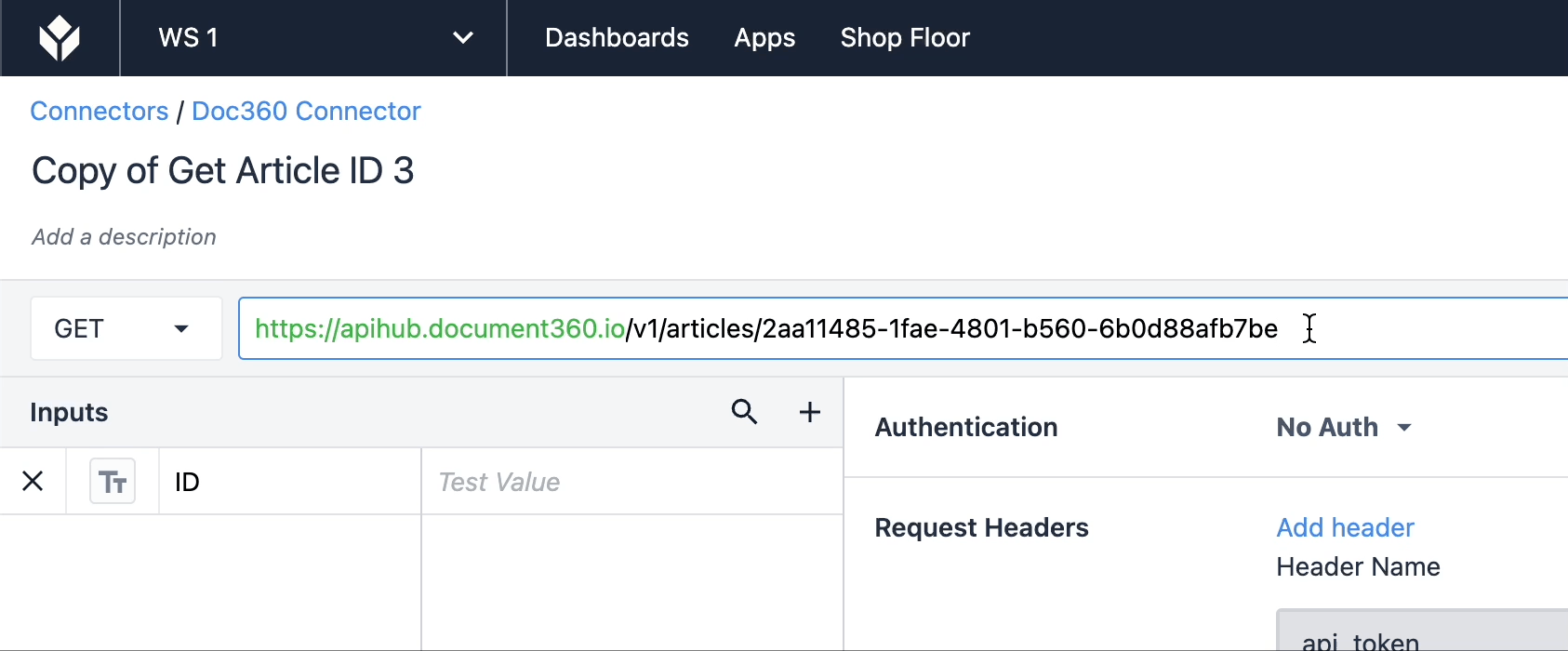
이제 엔드포인트 URL에 직접 값을 하드코딩하지 않고 ID를 입력 값으로 설정할 수 있습니다.
입력을 더 추가하려면 입력 상자의 오른쪽 상단 모서리에 있는 +를 클릭합니다.
매개변수
쿼리 매개변수는 커넥터 함수를 만들 때 엔드포인트의 ? 뒤 또는 쿼리 매개변수 아래에 표시되는 키-값 쌍입니다.
이제 입력을 설정했으므로 몇 가지 매개변수를 만들어 테스트 결과를 수정하고 원하는 정보만 얻도록 할 수 있습니다. 연결하려는 서버의 API 문서에서 이러한 매개변수에 대한 키와 값을 찾아보세요.
키-값 쌍의 경우 구성 요소 중 하나는 '키'이고 다른 하나는 '값'이며, 둘 다 양식 링크 URL 끝에 추가됩니다. 이메일의 토큰처럼 누군가의 이름을 개인화할 수 있다고 생각하면 됩니다. 키-값 쌍을 사용하면 양식에 정보를 전달할 수 있습니다.
키는 변수 이름을 나타냅니다.
값은 속성 값을 나타냅니다.
이 예에서는 반환된 문서가 지식창고 사이트에 게시되도록 하는 매개 변수를 설정하려고 합니다. API 문서에 제공된 정보를 입력하면 매개 변수는 다음과 같이 보입니다:

이러한 쿼리 및 요청 매개 변수는 입력할 수 있는 선택적 필드이지만 필요한 경우 테스트 결과에 구체성을 부여합니다.
Outputs
Connector function outputs allow letters from any languages, numbers, spaces, underscores, and dashes.
출력은 커넥터 함수에서 직접 반환되는 정보를 보여주는 부분입니다. 점 표기법으로 구조화되어 있으므로 테스트 결과의 형식을 주의 깊게 살펴보고 표기법이 정확한 경로를 따르고 있는지 확인하세요. 출력은 앱의 변수에 매핑되므로 식별 가능하고 고유한 이름을 지정해야 합니다.
목록 토글을 사용하여 출력 유형을 목록으로 변경할 수 있습니다. 이 옵션은 변수 출력을 개체 내에 중첩하고 개체 목록의 중첩된 모든 출력에 대해 점 표기법 경로를 보편적으로 매핑합니다.
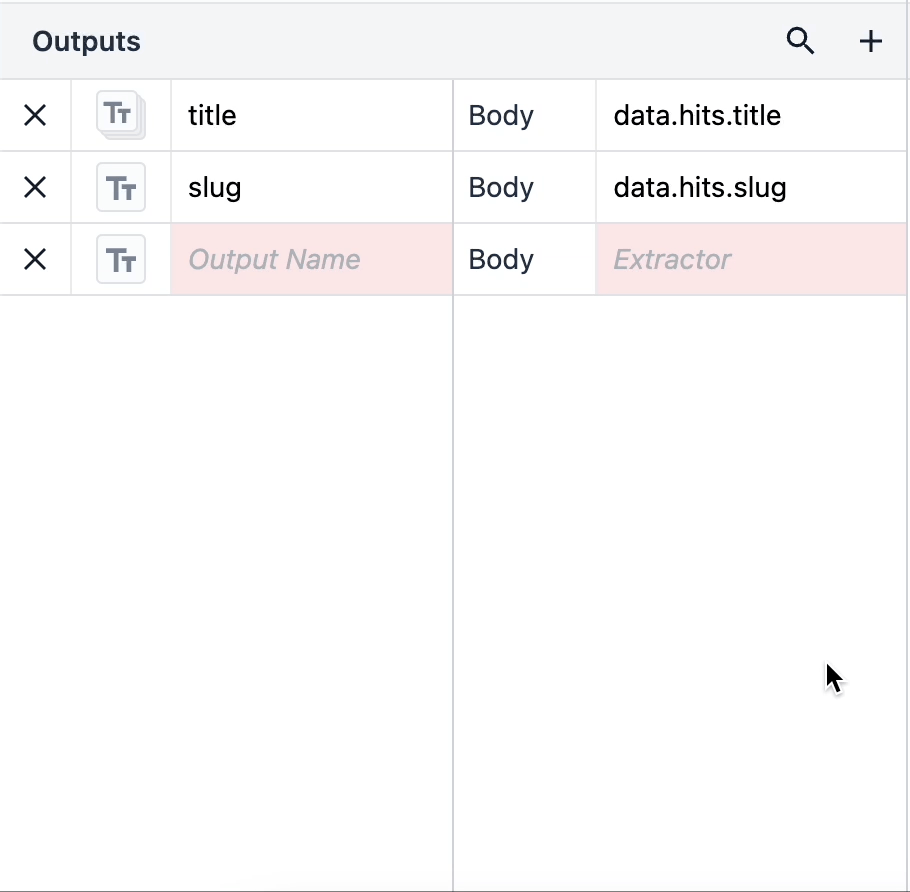
출력이 올바르게 매핑되었는지 여부를 확인하려면 테스트 결과 창에서 출력 탭을 클릭하고 반환되는 결과를 확인합니다.
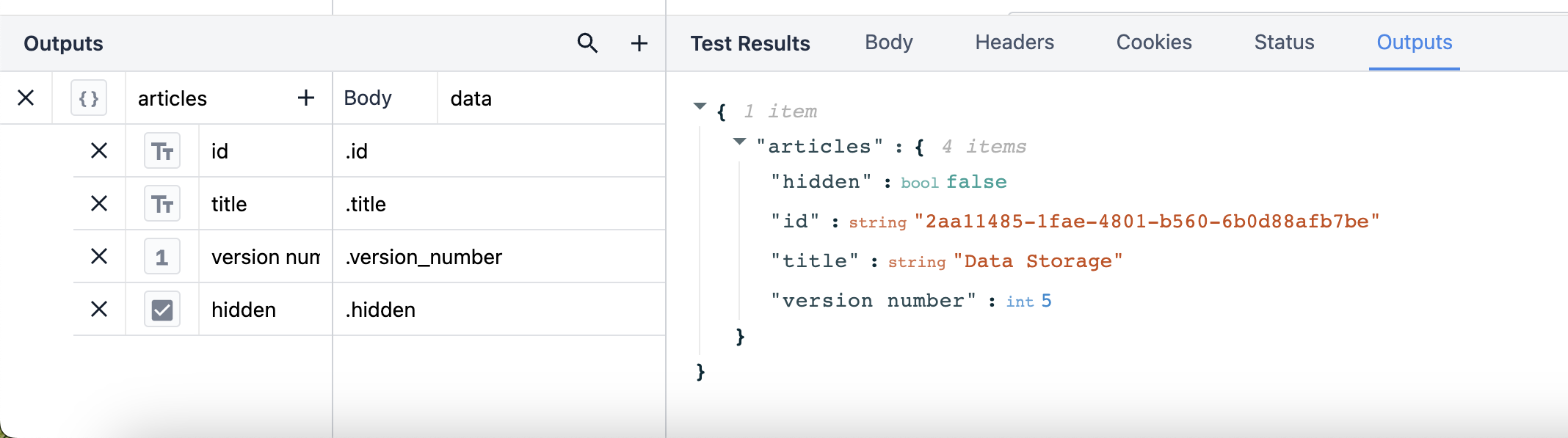
결과가 결과와 일치하면 축하합니다! 정상 작동하는 커넥터 함수를 성공적으로 만들었으며 애플리케이션에서 사용할 준비가 된 것입니다. 다음 단계는 앱에서 HTTP 커넥터 사용하기를 확인하세요.
커넥터 기능이 제대로 작동하지 않는 문제가 있는 경우 문제 해결 가이드에서 문제점에 대한 정보를 참조하세요.
커넥터 구축에 대한 안내는 HTTP 커넥터 유니버시티 강좌를 참조하세요.
추가 자료
원하는 정보를 찾았나요?
community.tulip.co로 이동하여 질문을 게시하거나 다른 사람들이 비슷한 문제를 겪었는지 확인할 수도 있습니다!

